İlk izlenim - Xiaomi Mi WiFi Yönlendirici 3G
Teslim
Önceki modelde olduğu gibi teslimat kapsamına yalnızca yönlendirici, NEMA-1 fişli (12V - 1.5A) güç kaynağı ve Çince kullanım kılavuzu dahildir. Bu ülkede birlikte verilen güç kaynağını kullanmak istiyorsanız bir AB adaptörüne de ihtiyacınız vardır.
Tasarım ve işçilik
Xiaomi'nin durumu var 3. Xiaomi yönlendiriciler geri dönüştürülmüş, bu yüzden Xiaomi 3G yönlendirici önceki modelden biraz farklı görünmüyor. Düz beyaz kasa 19.5 cm uzunluğunda, 13.10 cm genişliğinde ve 2.40 cm yüksekliğindedir. Yönlendiricinin toplam ağırlığı 261 g'dır. Duvar montajı amaçlanmamıştır. Bunun yerine, yönlendiricinin kurulması amaçlanmıştır, bu nedenle dört adet eğilebilir, çok yönlü antenle donatılmıştır. Tüm bağlantılar arka tarafa yerleştirilmiştir. Sıfırlama düğmesi ve güç bağlantısı da burada bulunur. Önde çok renkli bir durum LED'i var. İşleme kalitesi sakıncalı değildir.
donanım
Xiaomi 3G yönlendirici görsel olarak güncellenmemiş olsa da bunun yerine donanım anlamında çok şey değişti. Xiaomi, çift çekirdekli MIPS7621Kc CPU saat hızı 1004 MHz'e kadar olan bir MediaTek MT880A System-on-Chip kullanır. Sonuç olarak, hala yonga üzerinde MT7620N sistemine güvenen selefi ile karşılaştırıldığında, yalnızca çekirdek sayısını artırmakla kalmaz, işlemci de daha hızlıdır, daha hızlı depolama bağlantılarına izin verir, USB 3.0 uyumludur ve beş gigabit Destek Ethernet bağlantıları.
Sonuç olarak Xiaomi Mi WiFi Router 3G, depolama olanakları açısından da iyi bir rakam kesiyor. Yönlendirici, 128MB SLC Nand Flash ve 256MB DDR3-1200 RAM (model 3 sadece 128MB DDR2 ile) sunar. Bağlantı seçenekleri, hızlı bir gigabit bağlantısının yanı sıra bir USB 3.0 soketine sahip bir WAN ve iki LAN bağlantı noktasıdır. 4 çok yönlü anten, hem 2.4G hem de 5G WiFi tarafından kullanılır. WiFi protokolleri IEEE 802.11a / b / g / n / ac, IEEE 802.3 / 3u / 3ab desteklenmektedir. Xiaomi, 3G WiFi'de 300 Mbps ve 2.4G WiFi'de 867 Mbps ile Xiaomi Mi WiFi Router 5G'nin maksimum veri aktarım hızını belirtir. Çok kullanıcılı MIMO (MU-MIMO) desteklenmez.
devreye
Yönlendiricinin kullanıcı arayüzü OpenWRT'ye dayalıdır ve varsayılan olarak yalnızca Çince olarak mevcuttur. Bu, ilk başta devreye almayı karmaşık hale getirir, ancak kurulum genel olarak karmaşık değildir ve Google Translator ile sorunsuz bir şekilde gerçekleştirilebilir. Yönlendirici kurulur kurulmaz, kullanıcı arayüzü tarayıcı kullanılarak kolayca çevrilebilir. Alternatif olarak, İngilizce olarak da mevcut olan, Hong Kong ve Tayvan için tasarlanmış ürün yazılımını flaş etmek de mümkündür.
Yanıp sönen aygıt yazılımı konusuna aşina iseniz ve alternatif yazılımla ilgili bir sorununuz yoksa, LEDE aygıt yazılımını, Prometheus'u veya PandoraBox'ı bile flaş edebilirsiniz. Bunlar, yine OpenWRT'ye dayanan ve işlevler ve seçenekler açısından önemli ölçüde daha geniş bir kapsam bırakan açık kaynaklı projelerdir. Bireysel projeler için talimatlar internette bulunabilir. Orijinal ürün yazılımı, test raporu için yönlendiricide bırakılmıştır.
Web arayüzü ve fonksiyonları
Daha önce de belirtildiği gibi, Xiaomi özel bir OpenWRT kullanır. Tek tek Xiaomi yönlendirici modelleri arasında neredeyse hiç fark yoktur. Tüm Xiaomi yönlendiricileri farklı ürün yazılımı güncellemeleri almasına rağmen, web arayüzü çoğunlukla görsel ve işlevsel olarak aynıdır.
Xiaomi WiFi Router 3G'nin web arayüzünde gezinirseniz, yönlendirici durumu hakkında genel bilgilerin yanı sıra bağlı cihazlar, veri çıkışı ve sistem yükü hakkında bilgi sağlayan ayrıntılı bir genel bakışla karşılanırsınız. Bellek yönetimi menü öğesi, yönlendiriciye harici bir ortamın nasıl bağlanacağını açıklar. Bilgisayardan erişim, örneğin hem Windows hem de OSX için mevcut olan Mi WiFi İstemcisi aracılığıyla mümkündür. Mobil cihazlar için, bir Samba sunucusu kurmak için de kullanılabilen Mi WiFi uygulaması (Android ve iOS) vardır.
- Web arayüzü - genel bakış
- Web arayüzü - harici ortam
WLAN'lar genel yönlendirici ayarlarından yönetilebilir. SSID'nin tipik yapılandırmasına, şifreye ve şifrelemeye ek olarak, iletim gücünü ayarlamak da mümkündür ve WiFi kanalı serbestçe seçilebilir. 2.4G ve 5G ağları ayrı ayrı yapılandırılır. "Ana WLAN" dan ayrı olarak çalışan, tamamen bağımsız bir konuk WLAN oluşturma seçeneğine sahip olmak ilginçtir. DHCP, DNS ve beyaz veya kara liste için başka ayar seçenekleri vardır.
Genişletilmiş ayarların alt öğesinde, QoS yapılandırılabilir, DDNS eklenebilir, bağlantı noktası yönlendirme kuralları oluşturulabilir, bir PPTP veya L2TP VPN önceden ayarlanabilir ve UPnP için ayarlar vardır.
Xiaomi Mi WiFi Uygulaması
Xiaomi Mi WiFi uygulaması, Android ve iOS mobil cihazlarda kullanılabilir. Yönlendiricinin standart Çince web arayüzünün aksine, uygulama İngilizce olarak da mevcuttur. İşlevsel olarak uygulama, web arayüzü üzerinden de kullanılabilen aynı işlevleri sunar. Ayrıca, uygulama aracılığıyla reklam engelleyici, güvenlik duvarı veya Samba sunucusu gibi çeşitli eklentiler yüklemek mümkündür. Bununla birlikte, birçok eklenti öncelikle Çin pazarına yöneliktir.
- Xiaomi WiFi uygulaması - genel bakış
- Xiaomi WiFi uygulaması - eklentiler
Xiaomi Mi WiFi PC İstemcisi
PC istemcisi resmen sadece Çince olarak kullanılabilir. Uygulama ve web arayüzünün aksine, PC istemcisi temel olarak verilerin basitleştirilmiş iletimini sağlar. Örneğin, doğrudan yönlendiriciden yapılan ve bağlı medyada saklanan indirme işlemlerini başlatabilirsiniz. HTTP veya FTP indirmeye alternatif olarak, torrentleri indirmek için Mi WiFi istemcisini kullanmak da mümkündür.
Xiaomi WiFi Router 3G pratik testi
Xiaomi yönlendirici 3G LAN'da Realtek 8111D ağ kartı ve WLAN'da Intel çipli Wireless-AC 8260 modülü ile test edildi. Bağlı depolama ortamı Toshiba STOR.E Temelleri USB 3.0 sabit diskiydi.
Sinyal gücü WLAN
Yönlendirici tarafından oluşturulan WLAN, uzun menzilli sabit bir sinyal ile hem 2.4 GHz hem de 5 GHz ağda etkileyicidir. Veri çıkışı açısından, yönlendirici çok daha pahalı olanla tam olarak eşleşemez Xiaomi R3P Bununla birlikte, Xiaomi yönlendirici 3G'nin fiyatın ortalamasının üzerinde ortalama performans gösterdiğini unutmayın. 2.4 GHz ve 5 GHz arasındaki geçiş akıcıdır.
NAS fonksiyonu ve veri çıkışı
Önceki modelin aksine, Xiaomi Router 3G, USB 2.0 yerine USB 3.0 ile donatılmıştır. Bağlı depolama ortamı, Mi WiFi uygulaması aracılığıyla yönetilir. Uygulama üzerinden dosya yönetimi açıktır ve indirme ve yükleme sorunsuz çalışır. Samba sunucusu eklentisini uygulama aracılığıyla etkinleştirirseniz, PC üzerinden kolayca bir ağ sürücüsü oluşturabilir ve depolama ortamına erişebilirsiniz.
USB 3.0 işlevini kullanmak istiyorsanız, web arayüzü veya uygulama aracılığıyla ayrıca etkinleştirilmesi gerekir. Aynı zamanda USB 3.0 veri aktarımlarının 2.4G WiFi ile etkileşime girebileceği belirtiliyor. Ancak testte hiçbir farklılık veya bozulma göze çarpmadı. Aksine, aktif veya devre dışı bırakılmış USB 3.0 işleviyle veri çıkışı, en azından WLAN'da neredeyse aynıydı. Sadece LAN'da veri aktarımı ile ilgili olarak gözle görülür bir hız farkı vardı.
LAN'da İletim
- İletim LAN - USB 3.0 Devre Dışı
- İletim LAN - USB 3.0 Etkin
WLAN’daki iletim
- 2.4G - USB 3.0 Devre Dışı Bırakma
- 2.4G - USB 3.0 Etkinleştirildi
- 5G - USB 3.0 Devre Dışı Bırakma
- 5G - USB 3.0 Etkinleştirildi
giriş
Xiaomi WiFi Router 3G'nin güç tüketimi boşta 8.2 watt'tır. Normal kullanımda 10.8 watt değerlerine ulaşılır. Bir sabit sürücü de bağlanır ve erişilirse, tüketim 13 watt'a çıkar. USB 3.0 işlevinin etkinleştirilmesi veya devre dışı bırakılması önemli değildir.

Xiaomi Mi WiFi Yönlendirici 3G
Tasarım ve işçilik
Çift bantlı AC
Gigabit WAN ve LAN
sinyal stabilitesi
Sinyal aralığı
OpenWRT imkanı
USB 3.0 uyumluluğu
Düşük güç tüketimi
Duvara montaj seçeneği yok
Çince kullanıcı arayüzü
Xiaomi yönlendirici 3G, önceki yılın modelinden harici olarak farklı olmamasına rağmen, çok daha güçlü bir donanım sunuyor. Testte, yönlendiriciyi her şeyden önce, yüksek sinyalli bir WLAN'ın yanı sıra nispeten iyi bir veri çıkışı ile ikna etti. Önceki yılın modelinde eleştirilen 100 Mbit bağlantısı, Xiaomi'nin yerini üç Gigabit WAN ve LAN bağlantı noktasıyla değiştirdi. Aynı zamanda, depolama ortamı için tek bağlantı seçeneği, en azından LAN'da, NAS işlevine göre iletim hızı üzerinde olumlu bir etkiye sahip olan USB 3.0'e yükseltilmiştir. Tek eleştiri, dili yalnızca ürün yazılımı güncellemeleri veya modifikasyonları ile değiştirilebilen Çinli kullanıcı arayüzüdür.






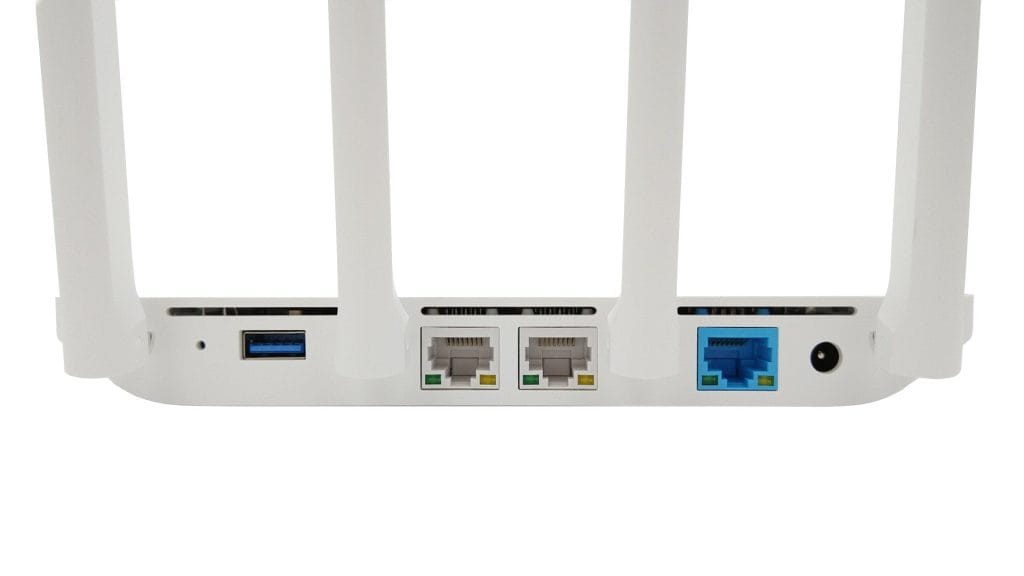
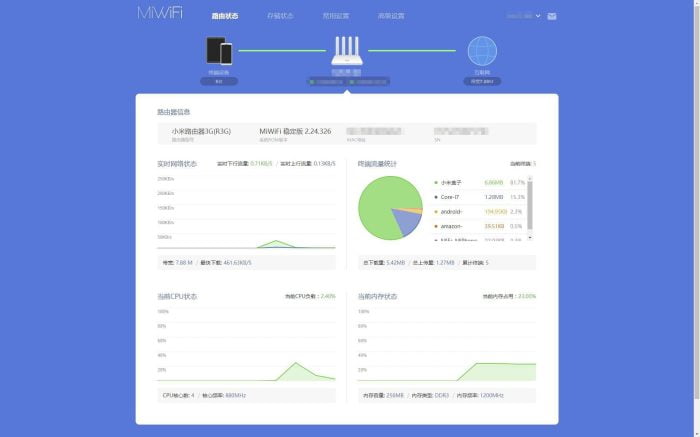
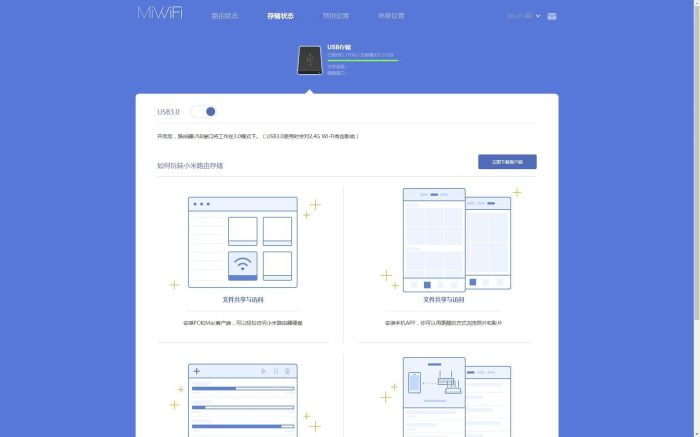
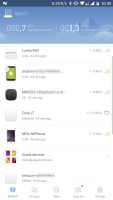


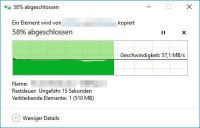
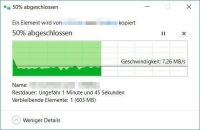

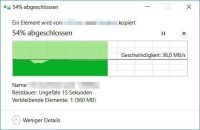
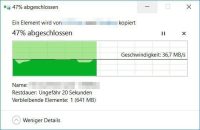




Raul
8. Ekim 2017 01 için: 06
yönlendiriciyi tekrarlayıcı olarak yapılandırabilir misiniz?
Timo admin
8. Ekim 2017 13 için: 47
Selam Raul, evet bir tekrarlayıcı modu var.
gerdanlık
7. Januar 2018 um 20: 25
Timo Merhaba,
Kısa süre önce Xiaomi G3'ü "Kablolu Tekrarlayıcı" olarak kullanmaya başladım ve şimdiye kadar memnunum.
Yedeklemeler için sabit disk takmak istediğim USB 3.0 bağlantı noktası nedeniyle satın aldım.
Şimdiye kadar öğrendiklerime göre, bu diski Windows 10'da bir ağ sürücüsü olarak yerleştirmek kolay olmalı. Test raporunuzda böyle yazıyor.
Yaklaşımım: Explorer'da "Ağ"a sağ tıkladıktan sonra, "Ağ sürücüsünü eşle"ye tıklıyorum, ardından açılan pencerede Fritzbox'ım tarafından atanan adresi artı "\XiaoMi-usb0" giriyorum. Giriş şu şekilde görünür: "\\ 192.168.178.XX \ XiaoMi-usb0". Daha sonra “Gözat” a tıklarsam, “Çince klasörler”e ek olarak “XiaoMi-usb0” adlı bir klasör görüntüleniyor, ancak bunu seçmeye çalıştığımda, her zaman “ağ kimlik bilgilerini” girmeme izin veren bir pencere açılıyor. istemler. Ve bu noktada sıkışıp kaldım!
Oraya kullanıcı adı ve şifre olarak ne girmeye çalışırsam çalışayım, her zaman "Erişim reddedildi" mesajı çıkıyor.
Belki de Mi WiFi uygulamasında "Samba"yı etkinleştirdiğimi belirtmeliyim. Denenmiş tüm sabit sürücüler ve çubuklar da uygulamada doğru bir şekilde görüntüleniyor.
Ama eminim ki paketi açtıktan kısa bir süre sonra ve ilk test çalıştırması sırasında Windows Gezgini'ni kullanarak bir USB belleğe erişmeyi başardım. Ama şimdi asla bahsedilen noktadan öteye gidemiyorum.
Umarım sorunumu oldukça anlaşılır bir şekilde formüle edebilmişimdir.Ne yazık ki deneyimli bir forum kullanıcısı değilim. Önemli bilgileri unuttuysam, elbette memnuniyetle gönderirim!
Bir çözüm için çalışan bir öneri umuduyla kalıyorum
saygılarımla
gerdanlık
Timo admin
7. Januar 2018 um 20: 35
Merhaba Choker, ağ sürücüsüne erişmek için uygulama içinde ilgili (bağlı) cihazı seçmelisiniz. Orada daha sonra "Samba oku" seçeneğini seçin. Ardından, aygıtla ağ sürücüsüne okuma ve yazma erişiminiz olmalıdır.
gerdanlık
7. Januar 2018 um 20: 59
Timo Merhaba,
Süper hızlı cevap için teşekkürler!
Yazdıklarınız kulağa mantıklı gelse bile - tek başına, bahsedilen seçenekleri bulamıyorum.
"Uygulama" hakkında yazdığınızda, akıllı telefon uygulamasını (benim durumumda Android) kastettiğinizi varsayıyorum. Sabit sürücü orada “Depolama” altında görüntüleniyor, ancak bir yerde “Samba okumasını” etkinleştirmeyi bırakın, ayrı olarak seçemiyorum. Uygulamamda yalnızca Samba'yı bir eklenti olarak buluyorum ve buna dokunduğumda, benim durumumda mavi olan, yani etkin olan bir açma / kapama düğmesi olan bir pencere açılıyor.
Genelde WWW'deki herkesin farklı bir web arayüzüne sahip gibi görünmesi sorunum var. Yönlendiriciye IP üzerinden giriş yaptığımda, web'de şimdiye kadar görülen tüm ekran görüntülerinin aksine, yukarıda sadece iki seçeneğim var, "Röle durumu" ve "Röle ayarları" - diğerlerinde "Depolama" seçeneği var (örn. Google üzerinden çeviri!).
Android uygulamasıyla aynı şekilde hissediyorum - bazı ekran görüntülerinde Samba eklenti sembolünün küçük bir kırmızı nokta ile işaretlendiğini gördüm. Bu bende eksik.
Ama aynı zamanda yardım etme isteğinizi ve sabrınızı da zorlamak istemiyorum...
Timo admin
7. Januar 2018 um 21: 07
Merak etmeyin, yorumlar bölümü bunun için var :). Yukarıdaki test raporunda, “Mi WiFi” uygulamasının iki ekran görüntüsünü yayınladım. İlk ekran görüntüsünde cihaza genel bakışı görebilirsiniz. Yönlendiriciye bağlı tüm cihazlar (akıllı telefonlar, bilgisayarlar, tabletler ...) burada listelenir. Bu cihaz genel bakışında, ağ sürücüsüne erişmek istediğiniz PC'nizi seçin (sadece üzerine tıklayın). Ardından, özellikle bu ağ cihazı için başka bir genel bakış açılır. Orada cihazın ağ trafiğini kontrol edebilir ve ayrıca "Samba okuma" seçeneğini seçebilirsiniz.
gerdanlık
7. Januar 2018 um 21: 16
VAY!!!
Ben buna büyük destek diyoruz!
3 yıllarında buna gelmezdim!
Çok teşekkür ederim! Aslında bu şekilde çalıştı!
Sevgili Timo, teşekkürler! ????
Saygılarımla ve iyi bir "akşam" dilerim! 😉
gerdanlık
gerdanlık
30. Januar 2018 um 16: 19
Timo Merhaba,
üç hafta önce bana çok yardım ettikten sonra, yardım için tekrar sana dönmeliyim:
Son adımda, yedekleri kendisine bağlı USB-FP'de depolamak için 3G yönlendiriciyi "kablolu tekrarlayıcı" olarak kurdum. Yardımınızdan sonra işe yaradı. Ancak, bu, çalışmayı umduğum şeyin sadece ilk adımıydı. Üç hafta sonra ikinci bir Xiaomi yönlendirici aldım. Bununla komşu bir binada yedek USB-FP'yi kablosuz olarak ele almak istedim (Amazon bir yıl sonra sınırsız bulutunu tekrar ezdikten sonra, örneğin yangın nedeniyle veri kaybını da kapsayan bir "ev çözümü" arıyorum, bu nedenle komşu bina).
Planlanan yapılandırmam: Önce (orijinal) Xiaomi yönlendiricisi, Fritzbox'a bağlı bir "Kablolu Tekrarlayıcı" olarak, "Kablolu Tekrarlayıcı"dan, daha sonra avlu boyunca kablosuz olarak yeni Xiaomi yönlendiriciye ("Kablosuz Yeniden Yerleştirici"). ikincisine bağlanılabilir -FP bağlanabilir. Şimdiye kadar her şey yolunda gidiyor. Bilgisayarımın disklere erişebildiği noktada takılıp kaldım. Çünkü bu sefer, yönlendiriciye bir PC istemcisi aracılığıyla erişmeme rağmen, "Mi WiFi" uygulamasında ne bilgisayar ne de başka bir "cihaz" görüntülenmiyor ve ardından Samba'yı etkinleştirebiliyorum. Ayrıca, manuel olarak cihaz eklemek için uygulama tarafından "teklif edilen" seçeneğiyle takılıyorum.
Umarım sorunumu makul ölçüde anlaşılır bir şekilde sunabilmişimdir ve bu sefer hızlı bir çözümünüz varsa elbette çok mutlu olurum. Ama içten içe düşündüğüm gibi olmayacağından korkuyorum, her ne sebeple olursa olsun...
Saygılarımızla
gerdanlık
gerdanlık
31. Januar 2018 um 12: 46
Timo Merhaba,
Tüm açık, biraz tinkering sonra sorunu kendisi çözebilir. Ağa LAN kablosuyla kısa bir süre bağlanan ikinci yönlendiriciye sahiptim, daha sonra bilgisayar bir cihaz olarak görüntülendi ve Samba'yı etkinleştirdim. Neyse ki, kablo bağlantısı kesildikten sonra bile ayar korunur. Yani şimdi her şey umduğum gibi çalışıyor. Yedekleme hızından da memnunum. Amazon Cloud'a (5.000 MBit / sn'de) sıkıcı yüklemeyle karşılaştırıldığında, artık her şey 10x'i daha hızlı çalışıyor. ????
Böyle bir yapıyla ilgilenen biri varsa, bunu burada yazdım. ????
Timo admin
31. Januar 2018 um 21: 43
Merhaba Gerdanlık, geç geri bildirim için özür dilerim. Hala çalıştığına sevindim :).
Carsten
9. Şubat 2018 22 için: 36
Timo Merhaba,
büyük sınav için teşekkürler.
Maalesef, Hong Kong / Tayvan firmware'ini hiçbir yerde bulamıyorum.
Benim için bir bağlantın var mı?
Timo admin
9. Şubat 2018 22 için: 59
Merhaba Carsten,
HK / TW üretici yazılımı o sırada bir Rus forumunda mevcuttu. Ancak bu arada, Xiaomi 3G yönlendirici için önemli ölçüde daha iyi çözümler olduğu için nirvana'da kaybolması gerekirdi. "LEDE" veya "Padavan" yanıp sönmesi önerilir. Her ikisi de OpenWRT'ye dayanmaktadır, ancak orijinal bellenimden çok daha fazla seçenek sunar. 3G için LEDE hakkında bilgiyi burada bulabilirsiniz: https://forum.lede-project.org/t/xiaomi-wifi-router-3g/5377
Carsten
9. Şubat 2018 23 için: 14
Timo Merhaba,
hızlı yanıt için teşekkürler.
Bakalım tüm "el fenerini" kendime yapacak mıyım, bu akşam zaten okudum ve birkaç adım gerekli.
Siz ve burada bulunan kuponlar sayesinde 3G'yi Çek Cumhuriyeti'nde bulunan Gearbest deposunda 32 € için sipariş ettim. teşekkür ederiz.
Nihayet benimle VDSL 100 değiştirildi ve WIFI zemin katındaki rout ile güçlendirmek istiyorum.
VDSL 7590 ile birlikte eve gelir ve ardından 3G'ye kabloyla gider ve zemin kat ateş edebilir. Bu iyiyse, tekrarlayıcı modunu dört gözle bekliyorum.
Şu anda 7270 ve OpenWRT ile TPLINK TL-WR1043ND altında.
Bastian
14. Şubat 2018 23 için: 06
Merhaba,
Misafir wlan nasıl kurulur Eklentiyi kullanmak istersem, yönlendiricinin olmadığını belirten bir mesaj gelir. 3G'nin başka sürümleri var mı?
Timo admin
15. Şubat 2018 10 için: 01
Merhaba Bastian, özellikle 3G'den, bu sadece bir yürütme var. Uygulama aracılığıyla bir misafir Wi-Fi kurabilirim. Bununla birlikte, daha basit bir yol, yönlendiriciyi gezmek ve WLAN ayarlarını kullanarak WLAN'ı etkinleştirmektir. Varsayılan IP 192.168.31.1 veya sadece miwifi.com URL’si.
Bastian
15. Şubat 2018 23 için: 08
Timo Merhaba,
Ne uygulamada ne de kablosuz ortamdaki tarayıcıyı bir fonksiyonda bulamadım. Sadece uygulama aracılığıyla bir eklenti buldum. Bu işe yaramıyor.
Maalesef resimleri buraya ekleyemezsiniz. Belki birisi bana bir ekran görüntüsü gönderebilir.
Mfg
Timo admin
15. Şubat 2018 23 için: 14
Merhaba Bastian, işte ekran görüntüsü. Bana öyle görünüyor. WiFi ayarları altında bulunacak. https://www.techreviewer.de/wp-content/uploads/2018/02/guestwifi.jpg
Bastian
15. Şubat 2018 23 için: 51
Merhaba timur
Hayır, 5G ayarları altında benim için hiçbir şey yok.
Farklı bir yönlendirici yapılandırmasıyla eklentiler artık çalışıyor. Ayrıca bunu kurmak için bir konuk eklentim var.
Maalesef yönlendiriciye artık tarayıcıdan erişemiyorum, ancak sadece uygulama yoluyla.
Benimle o, IP: 192.168.2.103'i speedport'umdan aldı. Ama maalesef erişim yok
Michael Gerlach
24. Şubat 2018 11 için: 16
İndirim kodu artık çalışmıyor.
Sorunun başka biri var mı yoksa sadece aptal mıyım?
Saygılar
Michger
Timo admin
24. Şubat 2018 11 için: 19
Merhaba Michael, kodu kontrol ettim. Kodun süresi doldu. Yeni bir tane olduğu anda, yukarıdaki yerde görünecektir.
Jürgen
24. Mart 2018 09 için: 42
Alman güç kaynağının kullanabileceği bir ipucu var mı?
veya varil konektörünün boyutunu verebilir miyim?
Teşekkür ederiz!
Sirzsch
31. Mart 2018 08 için: 44
Merhaba. Misafir ağını yeniden adlandırabilir miyim?
Timo admin
1. Um 2018 Nisan 10: 39
Merhaba Sirzsch, evet misafir ağı yeniden adlandırılabilir.
dürüst
19. Ağustos 2018 16 için: 24
Ne yazık ki 3G ile OpenWRT 18.06.1 ile aşırı sorunlarım var. 2,4 GHz Wi-Fi, birkaç dakika sonra yavaş yavaş istemcileri başlatıyor. Zaman geldiğinde, veri oranları korkutucu. Bağlantı noktası iletme de bir araba gibi görünüyor, tüm aygıtlara Internet'ten erişilemiyor, aynı şekilde yapılandırılmış bir TP-Link 841N her şey hemen çalışıyor.
Bu nedenle 3G'yi yalnızca orijinal aygıt yazılımı ile kullanmalı veya hiç kullanmamalısınız. OpenWRT, cihazda çok hatalı görünüyor ...
Timo admin
19. Ağustos 2018 21 için: 43
Hey Frank, “Padavan”ı denedin mi? Bellenim ayrıca OpenWRT'ye dayanmaktadır, ancak çok kararlıdır.
Julian
2. Haziran 2020 12 için: 18
Prometheus'u Freize.net'ten yıllardır kullanıyor ve harika çalışıyor. Ancak, şey 3. kattan bodruma parlıyor, bunun nasıl mümkün olduğu hakkında hiçbir fikrim yok.
Nina
21. Eylül 2018 07 için: 02
Mimo bunu yapabilir. Ayrıca Chienesisch resmi veri sayfasında da var.
Timo admin
24. Eylül 2018 18 için: 29
Hey Nina, test ne yazık ki desteklenmeyen yeni standart olan MU-MIMO hakkındaydı.
Arnes
29. Mayıs 2019 23 için: 46
Merhaba,
Bu yönlendiriciyi aldım ve çok hayal kırıklığına uğradım. Fabrika çıkışlı bir cihazım var mı bilmiyorum ama 26GHz ile 30-2.4Mbit/s'den fazlasını almamın bir yolu yok.
Mümkün olan tüm ayarları denedim, padavan'a da geçtim ama aynı. Eski TP-Link'im bana sabit 50Mbit / s (tam bağlantı hızım) verdiğinde, Xiaomi bir veya 40 saniye 50-2 ile başlıyor ve ardından 25-30'a yavaşlıyor ve daha fazlasını alma şansı yok. Yönlendiricinin hemen yanında oturuyorum, bu yüzden sinyal -13.
Bu konularda acemi değilim ve her şeyi denedim. Arkadaşım da aynısını aldı ve hiçbir sorunu yok, 70GHz üzerinde 2.4Mbit/s alıyor.
Parazit olabilecek diğer tüm cihazları kapattığımı, farklı kanallar, genişlik vb. denedim ama hiçbir şeyin yardımcı olmadığını belirtmeliyim. Padavanda bile durum aynı...
Eski TP-Link aynı yerde ve ayarlarda 45-50Mbit/s stabil veriyor.
Sorunun ne olabileceği hakkında bir fikriniz var mı?
Herbi
23. Januar 2020 um 18: 57
3G ile antenleri de değiştirebilir misiniz ???
Timo admin
23. Januar 2020 um 19: 00
Merhaba Herbi, hayır bu mümkün değil.
andy
26. Januar 2020 um 00: 47
Merhaba millet,
Böyle 5ghz LAN dosya aktarım hızlarına nasıl ulaştınız? Sıkabileceğim tek şey 20MB / s
andy
26. Januar 2020 um 14: 25
Stok ROM'u kullandınız mı?
Julian
2. Haziran 2020 12 için: 16
Modem ve Prometheus ürün yazılımı içeren bu yönlendiriciye sahip bir Telekom fiber optik bağlantım var, yönlendirici olarak kullanabilir misiniz veya Fiber onunla çalışmıyor mu? Şimdiye kadar alınamıyor, hatanın benim olduğunu düşünün.
Timo admin
2. Haziran 2020 12 için: 34
Merhaba Julian, bağlantı kablosunu modeme ve Mi Router'ın WAN portuna bağlar bağlamaz çalıştırılmalıdır. Mi Router ile fiber optik bağlantınızın tüm potansiyelini kullanmayacaksınız.
Julian
2. Haziran 2020 13 için: 01
Teşekkürler, o zaman muhtemelen yanlış ayarladım ve varsayılan ayarlara sıfırladım. Şu anda üzerinde bir Speedport W724V var ve mevcut 500 Mbit / s'den neredeyse 180 Mbit / s aşağı akış oluşturuyor. Xiaomi, doğru yapılandırıldığında daha iyi çalışacak - Neler olduğunu görmek beni heyecanlandırıyor - Sonuçları paylaşacağım - diğerleri de ilgilenebilir.
Julian
2. Temmuz 2020 15 için: 33
Şimdi testi bitirdim. Prometheus ürün yazılımı ve doğru ayarlarla yönlendirici, Telekom 610 Mbit / s FTTH bağlantısında 1000 GHz'e aşağı doğru sansasyonel bir 5 Mbit / s getiriyor!
Benim gibi bir modeminiz varsa, en ucuz fiber yönlendirici.